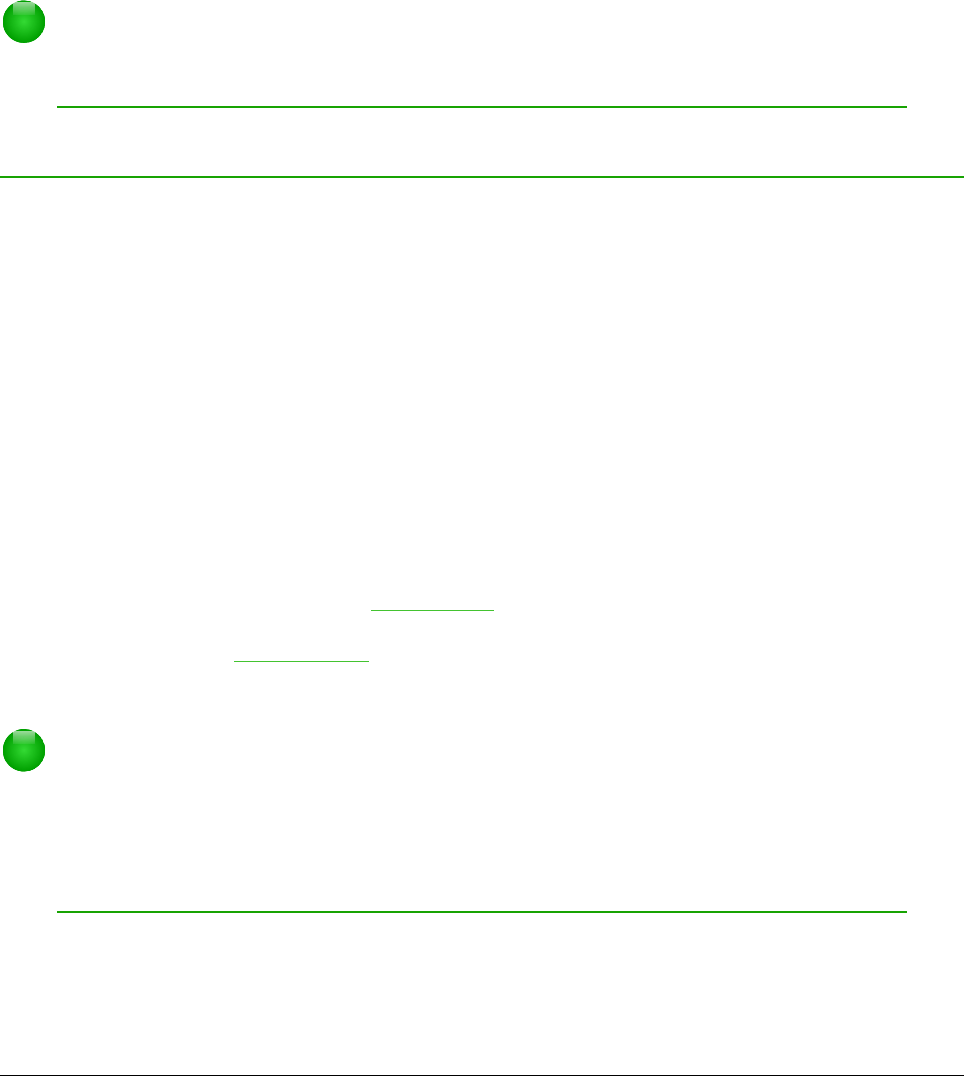4) Sleep de bladtab aan de onderzijde van het venster van Calc in de lijst met tabellen van
het databasebestand. De muisaanwijzer toont een vierkant met een plusteken (+) er in.
5) Zet het blad neer door de muisknop los te laten.
6) De Assistent Tabel kopiëren verschijnt om u te helpen met het migreren van de inhoud naar
de databasetabel.
7) Op de eerste pagina van de Assistent, selecteert u de opties voor het kopiëren en de naam
van de databasetabel. Elke optie wordt uitgelegd in de Help (F1).
8) Op de tweede pagina van de Assistent, selecteert u de kolommen van het blad die u naar
de tabel wilt kopiëren.
9) Op de derde pagina van de Assistent, definieert u het gegevenstype van elke kolom van de
tabel.
10) Klik op Maken om de nieuwe tabel te vullen met de gegevens van het werkblad.
Opmerking
Het kopiëren van een werkblad naar een tabel kopieert alleen waardes en
gegevensreeksen uit het werkblad van Calc werkblad. Het kopieert geen formules.
Query's maken
Query's worden gemaakt om specifieke informatie uit een database te halen. Query-resultaten zijn
speciale tabellen in de database.
Om het nut van query's aan te tonen zullen we twee verschillende methodes gebruiken:
Met de tabel CD-Collectie zullen we een lijst met albums maken van een populaire artiest. We
zullen dit met de Assistent doen.
De informatie die wij zouden willen van de brandstoftabel is onder meer wat onze
brandstofverbruik is. We zullen dit in de Ontwerpweergave doen. (Query's die berekeningen
vereisen kunnen het beste in de Ontwerpweergave gemaakt worden.)
De Assistent gebruiken om een query te maken
Query's die door de Assistent zijn gemaakt leveren een lijst of lijsten van informatie, die gebaseerd
zijn op wat we willen weten. Het is mogelijk om één antwoord te krijgen of meerdere antwoorden,
afhankelijk van de omstandigheden.
In het hoofdvenster van de database (Afbeelding 1), klik op het pictogram Query's in het gedeelte
Database en klik dan, in het gedeelte Taken, op Query maken met assistent. Het venster
Queryassistent opent (Afbeelding 33). De informatie die we willen is, welke albums er van een
bepaalde groep of individuele artiest zijn (de schrijver van het album). We kunnen toevoegen
wanneer elk album gekocht is.
Opmerking
Wanneer we met een query weken, kunnen meer dan één tabel gebruikt worden.
Omdat meerder tabellen dezelfde veldnamen kunnen bevatten, is de opmaak voor de
veldnamen: Tabelnaam.veldnaam, met een punt (.) tussen tabelnaam en veldnaam.
Bijvoorbeeld, het veld Lunch van de tabel Vakantie wordt in een query gebruikt met de
naam Vakantie.Lunch.
Stap 1: Velden selecteren
1) Selecteer de tabel CD-Collectie in de keuzelijst Tabellen.
2) Selecteer velden van de tabel CD-Collectie in de lijst Beschikbare velden.
Query's maken | 39